تنظیمات دوربین آیفون برای گرفتن عکس های بهتر
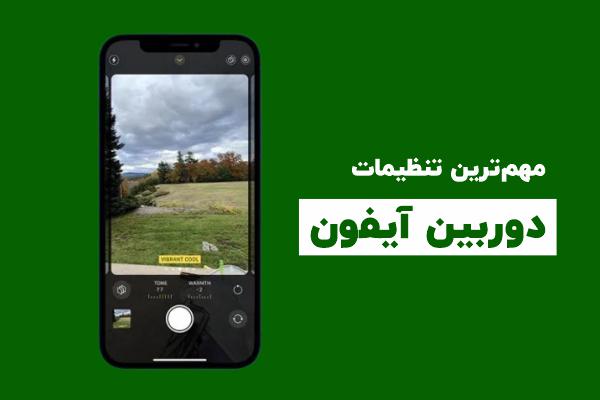
همه ما گهگاهی عکسهایی میگیریم که حتی خجالت میکشیم آنها را به بقیه نشان بدهیم! عکسهای تاریک، زاویه اشتباه، خط نامشخص نگاه و … از جمله مشکلاتی هستند که کاربران جدید آیفون یا افرادی که با تنظیمات دوربین آیفون آشنا نیستند، با آنها مواجه میشوند.
برای گرفتن یک عکس عالی و همه چیز تمام، پیش از هر چیز نیاز دارید که دوربین تلفن همراه خود را به درستی تنظیم کرده باشید. این برنامه هم مانند هر اپلیکیشن دیگری، قابلیتهای پنهانی دارد که حتما باید با آنها آشنا شوید.
در این مقاله از مجله تکنولوژی ایده آل تک قصد داریم به بررسی تنظیمات دوربین آیفون بپردازیم. چه به تازگی آیفون خریدهاید و چه از گرفتن عکسهای بد خسته شدهاید، حتما تا پایان با ما همراه باشید.
مهمترین تنظیمات دوربین گوشی آیفون کدامند؟
وقتی که صحبت از تنظیم کردن دوربین گوشی وسط باشد، بسیاری از کاربران تنها به فلش، تایمر و … فکر میکنند. این در حالیست که ویژگیهای زیاد دیگری هم در دسترس شما قرار دارند!
اگر از قسمت Setting گزینه Camera (دوربین) را انتخاب کنید، به تنظیمات زیر دسترسی خواهید داشت:
- Grid
- Keep Normal Photo for HDR
در خود برنامه دوربین هم ویژگیهای آشنای زیر را پیدا خواهید کرد:
- Live Photos
- Camera Timer
- HDR
- Portrait Mode
- Focus
- Exposure
ما در ادامه همه این ویژگیها را به صورت مفصل بررسی خواهیم کرد. بنابراین اگر میخواهید یک عکاس حرفهای آیفون باشید، همچنان همراه ایده آل تک باشید.
HDR : عکس گرفتن در نور نامناسب
یک توضیح ساده برای HDR این است که 3 عکس را با نوردهی متفاوت میگیرد و بهترین قطعات از آنها را با هم ترکیب میکند تا در نهایت، یک عکس باکیفیت به شما تحویل دهد. این قابلیت در محیطهای با تور بسیار زیاد یا تاریک، فوقالعاده کاربردی خواهد بود.
اگر از طرفداران HDR نیستید، میتوانید روی آیکون آن در برنامه دوربین ضربه بزنید تا خاموش شود. همچنین میتوانید آن را روی Auto تنظیم کنید تا دوربین تشخیص دهد که چه زمانی باید از آن استفاده کند.

نکته: آیفون شما به صورت پیش فرض، هر بار که عکاسی میکنید، هم عکس HDR میگیرد و هم عکس معمولی. در تصاویر HDR این نشان در گوشه بالای سمت چپ عکس دیده میشود.
به این ترتیب، هر بار که عکس میگیرید در حقیقت 2 عکس در گوشی آیفون شما ذخیره میشوند. اگر نمیخواهید این اتفاق رخ دهد، از بخش Setting وارد Camera شده و گزینه “Keep Normal Photo” را خاموش کنید.
Live Photo : ضبط حرکت
دومین گزینه از تنظیمات دوربین آیفون قابلیت Live Photo است که باعث ثبت چند لحظه قبل و بعد از گرفتن عکس میشود. به عبارتی سادهتر، زمانی که این قابلیت فعال باشد، دوربین یکی دو ثانیه قبل و بعد از عکس را به صورت یک ویدیوی کوتاه ذخیره میکند.
بنابراین وقتی روی عکسی که با Live Photo گرفتهاید، ضربه میزنید، به صورت یک فیلم چند ثانیهای پخش میشود. برای روشن کردن Live Photos، برنامه دوربین را باز کرده و روی نماد گرد در بالای صفحه ضربه بزنید. وقتی نماد زرد شد، یعنی این قابلیت روشن است.
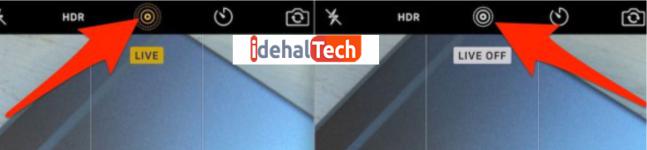
برای خاموش کردن Live Photo باید دوبار روی نماد گرد که اکنون زرد رنگ است ضربه بزنید تا دوباره سفید شده و یک خط از داخلی آن عبور کند.
وقتی که با Live Photo عکس میگیرید یک قابلیت جالب با عنوان Key Photo در اختیار خواهید داشت. عکس را باز کرده و روی Edit ضربه بزنید تا یک جدول زمانی ظاهر شود. اکنون لحظهای که بهترین موقعیت را دارید انتخاب کرده تا آیفون عکس را ذخیره کند.
تایمر دوربین : جلوگیری از لرزش در زمان عکس
اگر متوجه شدهاید که عکسهایی که میگیرید کمی تار هستند، احتمالا به این دلیل است که وقتی شاتر را برای ثبت عکس فشار میدهید، دوربین گوشی کمی حرکت میکند! تایمر یکی از تنظیمات دوربین آیفون است که دقیقا برای جلوگیری از این مشکل،به کار میرود.

برنامه دوربین را باز کنید و روی نماد Timer در بالای صفحه ضربه بزنید. زمان تاخیر را میتوانید 3، 5 یا 10 ثانیه انتخاب کنید. اکنون بعد از فشار دادن شاتر، آیفون بعد از زمان تاخیر، عکس را میگیرد و به این ترتیب، میتوانید بعد از فشار دادن شاتر، گوشی را با خیال راحت ثابت نگه دارید تا عکس تار نشود.
Grid : ساخت کارد مناسب
قرار دادن سوژه در یک کادر مناسب، نیمی از گرفتن یک عکس خوب است! خوشبختانه دوربین آیفون از قابلیتی به نام Grid برخوردار است که دقیقا همین کار را برای شما انجام میدهد!
ویژگی Grid کادر شما را به 9 مربع مساوی تقسیم میکند. بنابراین پیدا کردن مرکز کادر، کنارههای چپ و راست و … بسیار آسان میشود. به عنوان مثال اگر میخواهید یک عکس با خط افق بگیرید، کافیست سوژه را در مرکز کادر قرار داده و از قانون یک سوم پیروی کنید.
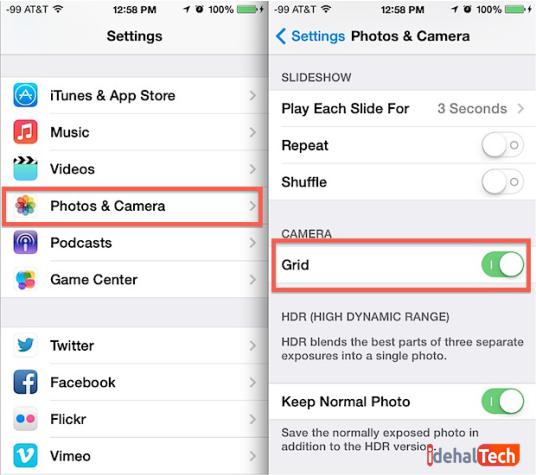
برای فعال کردن Grid وارد تنظیمات آیفون شده و روی Camera ضربه بزنید. در این قسمت، کافیست تاگل کناری این قابلیت (Grid) را روشن کنید.
Portrait mode (حالت پرتره): محو کردن پس زمینه
حالت پرتره در مواردی استفاده میشود که شما قصد داشته باشید تمام تاکید خود را روی سوژه قرار دهید و موارد اضافی اطراف را محو کنید. به این ترتیب، سوژه عکس در فوکوس و پس زمینه، به کلی محو شده است.

برای رفتن به حالت پرتره، برنامه دوربین را باز کرده و در نوار لغزنده پایین، گزینه Portrait را انتخاب کنید. سپس دستورالعملهای روی صفحه را دنبال کنید تا متوجه شوید که فاصله شما از سوژه، نور و … برای گرفتن یک پرتره مناسب هستند یا خیر.
Burst mode : گرفتن عکسهای منحصر به فرد
برخی لحظهها منحصر به فرد و ماندگار هستند و دوست داریم از آنها عکس بگیریم. رنگین کمان، لحظه دقیق طلوع یا غروب خورشید، حتی پیاده شدن یکی از عزیزانمان از هواپیما و … در حالت عادی، تنها یک ثانیه فرصت دارید تا به درستی فشار دادن شاتر را تنظیم کنید و خب، طبیعی است که احتمال شکست، بالا است!
این عکسهای پشت سر هم، با نشان Burst در حافظه آیفون ذخیره میشوند. برای مشاهده همه عکسها در حالت پشت سر هم، روی Select… ضربه بزنید. سپس عکس مورد نظر خود را پیدا کرده و به صورت جداگانه ذخیره کنید.
برای فعال کردن این قابلیت، مراحل زیر را روی آیفون خود دنبال کنید:
- وارد بخش تنظیمات شده و روی Camera ضربه بزنید.
- اکنون گزینه “Use Volume Up for Burst” را فعال کنید.
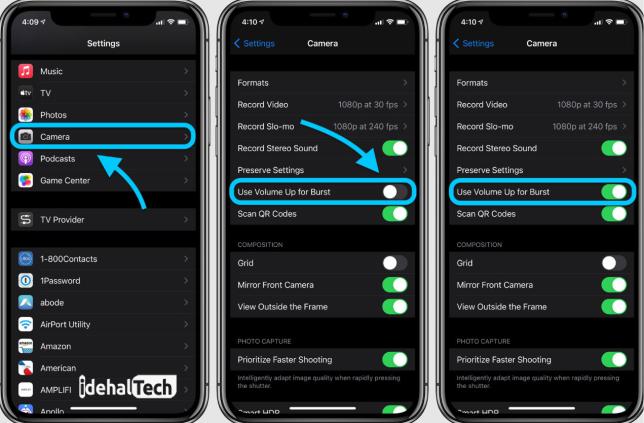
دفعه بعد که برنامه دوربین آیفون را باز کردید، به جای ضربه زدن روی شاتر، کلید افزایش صدا را فشار داده و نگه دارید تا عکسها به صورت پشت سر هم و 10 بار در ثانیه، گرفته شوند.
Focus : گرفتن عکسهای واضحتر
در حالی که بیشتر کاربران ترجیح میدهند از فوکوس (بزرگنمایی) خودکار دوربین آیفون استفاده کنند؛ اما شما میتوانید آن را به صورت دستی هم تنظیم کنید. کافیست روی قسمتی از صفحه نمایش که قصد دارید روی آن فوکوس کنید، ضربه بزنید.
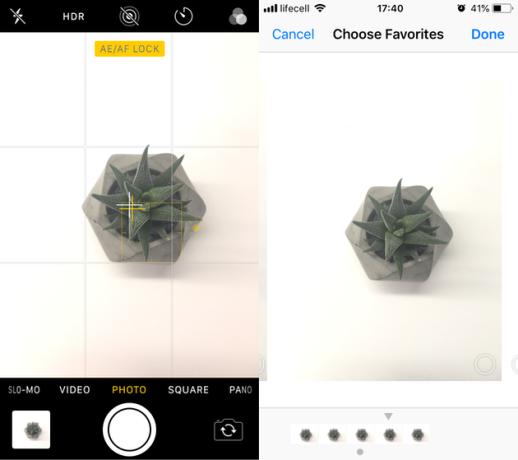
علاوه بر این میتوانید فوکوس را در جای مورد نظر قفل کنید تا سوژه با حرکت دادن تلفن یا نوشتن روی عکس، همچنان واضح باقی بماند. برای اینکار، کافیست جایی از صفحه نمایش که قصد فوکوس روی آن را دارید، فشار داده و نگه دارید. به این ترتیب، کادر زرد رنگی میبینید که روی آن عبارت “AE/AF Lock” نوشته شده است.
کلام آخر
هرچقدر که بتوانید دوربین گوشی خود را بهتر تنظیم و قابلیتهای آن را فعال کنید، شانس شما برای گرفتن یک عکس حرفهای و عالی، به همان نسبت بالاتر میرود. به همین دلیل است که حتما باید تنظیمات مهم دوربین تلفن همراه خود را بشناسید.
در این مقاله به بررسی مهمترین تنظیمات دوربین آیفون پرداختیم. در صورتی که همچنان در این رابطه سوال یا ابهامی دارید، حتما در بخش نظرات با ما در میان بگذارید تا در اولین فرصت، پاسخگوی شما عزیزان باشیم.

